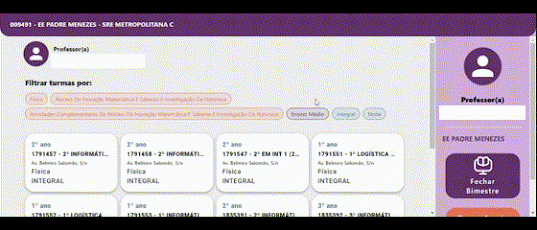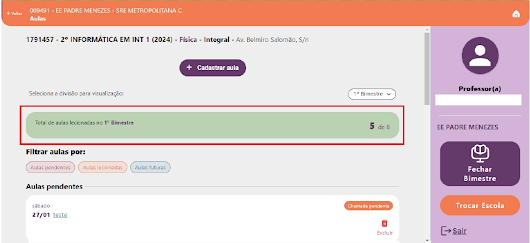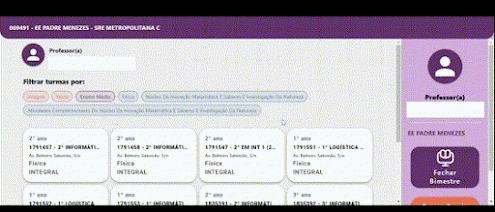Belo Horizonte, 16 de abril de 2024.
Aos(Às) Srs(as).:
Superintendentes Regionais de Ensino
Diretores(as) Educacionais e Inspetores Escolares
Gestores Escolares
ASSUNTO: Orientações para garantia da oferta dos dias letivos e da carga horária aos estudantes.
Prezados (as),
A ausência de professores, a despeito de sua motivação, tem um impacto significativo no processo educacional, comprometendo diretamente a trajetória escolar e pessoal dos estudantes, tendo como agravante a descontinuidade no desenvolvimento das competências e habilidades presentes no currículo e resultando em lacunas de aprendizagem.
Na garantia do pleno direito dos estudantes à educação, sem trazer-lhes prejuízos no cumprimento dos dias letivos e da carga horária prevista para as etapas e modalidades de ensino, muitos são os desafios que se apresentam. Diversos são os fatores que contribuem para esta defasagem, dentre os quais podemos destacar a escassez de professores em determinados municípios, eventuais problemas na oferta do transporte escolar aos estudantes residentes na zona rural, em virtude dos períodos chuvosos e outros incidentes que levam à suspensão das aulas.
Inicialmente, cumpre esclarecer que o número de dias letivos e a carga horária para a educação formal estão estabelecidos na Lei Federal nº 9.394, de 20 de dezembro de 1996 (Lei de Diretrizes e Bases da Educação Nacional - LDB), a saber:
Art. 24 - A educação básica, nos níveis fundamental e médio, será organizada de acordo com as seguintes regras comuns.
I - a carga horária mínima anual será de oitocentas horas para o ensino fundamental e para o ensino médio, distribuídas por um mínimo de duzentos dias de efetivo trabalho escolar, excluído o tempo reservado aos exames finais, quando houver; (grifos nossos)
Dessa forma, a exigência é que se cumpra de forma conjunta o disposto na legislação e não apenas um desses parâmetros - dias letivos e carga horária. No caso específico da rede estadual de ensino de Minas Gerais, a Resolução SEE nº 4.928, de 17 de novembro de 2023, que estabelece para a Rede Pública Estadual de Ensino de Educação Básica os procedimentos de ensino, diretrizes administrativas e pedagógicas do Calendário Escolar do ano de 2024 também prevê, em seu artigo 1º, a garantia do cumprimento dos dias letivos e carga horária, conforme as etapas e modalidades ofertadas. Isso significa que nenhuma escola estadual poderá descumprir o que determina a legislação, ou seja, os 200 dias letivos para a organização anual e 100 para a semestral, assim como a carga horária estabelecida na matriz curricular, conforme etapas e cursos ofertados.
Quando, por motivos alheios à escola, houver interrupção da oferta dos dias letivos ou da carga horária obrigatória, é fundamental o pleno esclarecimento quanto à diferença entre déficit de dias letivos e déficit de carga horária:
Déficit de dias letivos - quando há suspensão eventual do dia letivo por ocorrência de chuvas fortes com alagamento da escola, por exemplo. Neste caso, é necessária a recomposição do calendário escolar, mediante o cumprimento do dia e da carga horária completos, podendo-se utilizar, para tal, os dias não ocupados com o efetivo trabalho escolar, como sábados ou recessos.
Déficit de carga horária - quando, em dia letivo, a carga horária de determinado componente curricular não é cumprida, por exemplo, devido à ausência de um professor, porém, as aulas dos demais componentes curriculares foram ministradas. Neste caso, o dia letivo foi garantido para os estudantes da turma em questão, porém, houve déficit de carga horária do componente curricular do professor ausente. Desse modo, a carga horária deste componente deverá ser reposta, podendo inclusive ocorrer após o horário normal das aulas, por meio da reorganização temporária do quadro de horário da escola. Desta feita, não há o que se falar sobre reposição de dias letivos, mas sim de carga horária, por meio de aulas após o horário de funcionamento do turno, no contraturno ou aos sábados, quando a escola poderá fazer um cronograma contemplando outros componentes curriculares com déficit de carga horária na mesma turma. Em todos os casos, a organização da escola para a oferta da reposição de carga horária deve atender a todos os estudantes, considerando as especificidades para que estes estejam no local e horário em que for definido. Além disso, é determinante que o estudante não tenha prejuízo de conteúdos ou de atividades avaliativas no período de reposição de carga horária.
Cabe esclarecer, ainda, que nas situações em que o professor esteve ausente, porém, foram desenvolvidas atividades ou estratégias pedagógicas por outros profissionais do magistério como o Especialista em Educação Básica ou o Professor para Ensino do Uso da Biblioteca, a carga horária ofertada deverá ser considerada. Neste caso, compete ao professor do componente curricular viabilizar a retomada das atividades para a recuperação da aprendizagem dos estudantes relativas aos temas/conteúdos trabalhados no período de sua ausência. Não se trata aqui de déficit de carga horária, mas de conteúdo, que deve ser desenvolvido pelo professor para a garantia da aprendizagem dos estudantes. Nesse caso, os registros de frequência e atividades trabalhadas no(s) dia(s) de ausência do professor devem ser realizados no diário de classe.
No intuito de mitigar problemas desta natureza e buscar reverter essa possível defasagem, de forma a evitar o acúmulo de dias letivos e carga horária a serem recompostos ao final do ano letivo, a Secretaria de Estado de Educação de Minas Gerais (SEE/MG) orienta as SREs e Diretores Escolares quanto aos procedimentos a serem adotados na busca de soluções cabíveis para garantir o percurso escolar dos estudantes, o acesso e apropriação do currículo, bem como o seu sucesso na aprendizagem.
Tais orientações se fundamentam na adoção de medidas tempestivas, com vistas a possibilitar soluções e, sobretudo, a garantia do direito constitucional quanto à oferta da carga horária e dias letivos obrigatórios, quais sejam:
1 Organização administrativa em relação ao quadro da escola
a. Divulgação dos editais até o preenchimento das vagas, sempre realizando seu reagendamento, se necessário;
b. Atribuição de Extensão de Carga Horária Opcional ao PEB efetivo conforme sua habilitação, à vista da Resolução SEE nº 4.925/2023 e da Resolução SEE nº 4.920/2023;
c. Atribuição de Carga Horária Permitida ao PEB efetivo, conforme artigo 24 da Resolução SEE nº 4.925/2023, desde que este possua autorização para ministrar as disciplinas;
d. Ampliação de Carga Horária aos servidores já convocados na escola.
2 Medidas administrativas para suprir a ausência de professores
Aplicadas as medidas previstas no item 1 e permanecendo a ausência de professores habilitados ou autorizados a lecionar os componentes curriculares dos anos finais do Ensino Fundamental, do Ensino Médio e da Educação Profissional, recomenda-se:
2.1 Após a divulgação do 8º (oitavo) edital de convocação, as aulas poderão ser ofertadas, em caráter excepcional, ao Professor de Educação Básica (PEB), observando-se as áreas do conhecimento estabelecidas pela Base Nacional Comum Curricular (BNCC):
- LINGUAGENS: Língua Portuguesa, Arte, Educação Física e Língua Inglesa.
- MATEMÁTICA: Matemática.
- CIÊNCIAS DA NATUREZA: Física, Química, Ciências/Biologia.
- CIÊNCIAS HUMANAS: Geografia, História, Filosofia e Sociologia.
- ENSINO RELIGIOSO: Ensino Religioso.
2.2 Na ausência de profissionais habilitados ou autorizados a lecionar, a partir dos planos de cursos constantes no Currículo Referência de Minas Gerais (CRMG), as aulas dos componentes curriculares da BNCC poderão ser ofertadas, em caráter excepcional e transitório, aos profissionais habilitados ou matriculados e frequentes nos 4 (quatro) últimos períodos de curso de licenciatura, conforme a descrição abaixo:
ÁREA DO CONHECIMENTO | COMPONENTE CURRICULAR | PODERÁ LECIONAR | PROPOSIÇÕES TEMÁTICAS |
LINGUAGENS | Língua Portuguesa | Arte | Compreender o funcionamento das diferentes linguagens e práticas culturais (artísticas, corporais e verbais). |
Arte | Língua Portuguesa |
Educação Física | Língua Portuguesa e Arte |
Língua Inglesa | Língua Portuguesa e Arte |
CIÊNCIAS HUMANAS | Geografia | História, Filosofia e Sociologia | Problematizar as categorias: Tempo e Espaço; Território e Fronteira; Indivíduo, Natureza, Sociedade, Cultura e Ética; Política e Trabalho. |
História | Geografia, Filosofia e Sociologia |
Filosofia | História, Geografia e Sociologia e Ensino Religioso |
Sociologia | História, Geografia e Filosofia |
CIÊNCIAS DA NATUREZA | Ciências/Biologia | Física e Química | Analisar as características, os fenômenos e os processos relativos ao mundo natural e físico, aos aspectos sociais e tecnológicos e às relações estabelecidas entre eles. |
Física | Ciências/Biologia, Química e *Matemática |
Química | Física, Ciências/Biologia |
MATEMÁTICA | Matemática | *Física | Explorar o raciocínio das ideias, promovendo a coparticipação em sala de aula, estimulando os estudantes a pensar crítica, criativa e cientificamente, na intenção de ensinar a resolução de exercícios, por meio de novas perspectivas conceituais. |
ENSINO RELIGIOSO | Ensino Religioso | Filosofia | Analisar temas relacionados ao autoconhecimento, à empatia, ao diálogo, à diversidade, à coletividade, à ética, dentre outros. |
*A Matemática e a Física estão intrinsecamente relacionadas. Cálculos matemáticos são amplamente utilizados para explorar conceitos físicos importantes.
2.3 Aplicam-se exceções aos componentes curriculares Educação Física1, Língua Inglesa2 e Ensino Religioso, tendo em vista as especificidades dos conteúdos que compõem os referidos componentes;
2.4 Ante o não atendimento dos termos do item 2.2, as aulas dos componentes curriculares Língua Portuguesa, Arte, Geografia, História, Filosofia e Sociologia poderão ser atribuídas, em caráter excepcional, aos licenciados em curso de Pedagogia.
3 Ausência de docentes para lecionar os componentes curriculares de Educação Física, Língua Inglesa e Ensino Religioso
Considerando as exceções aplicadas aos componentes curriculares de Educação Física1, Língua Inglesa2 e Ensino Religioso ante a ausência de professor habilitado ou autorizado a lecionar, para garantir o direito à aprendizagem dos estudantes e, tendo por base, os referenciais teóricos, constantes no Currículo Referência de Minas Gerais (CRMG), as escolas poderão seguir os seguintes parâmetros:
3.1 Educação Física
3.1.1 poderão ser admitidos graduados, prioritariamente, licenciados, ou detentores de diploma de Mestrado ou Doutorado da área de Linguagens e suas Tecnologias: Língua Portuguesa e/ou Língua Estrangeira, Arte (Linguagens Artísticas). Na falta destes, poderá ser admitido o licenciado em Pedagogia;
3.1.2 caberá ao professor ressignificar o componente curricular Educação Física, adequando-o ao Projeto Político Pedagógico que mapeia as possibilidades da escola específica, estimulando o protagonismo do aluno e conferindo sentido a tudo que se aprende, de acordo com a realidade vivenciada;
3.1.3 o professor poderá utilizar a unidade temática “Brincadeiras e Jogos”, constante no CRMG do Ensino Fundamental, e explorar atividades voluntárias exercidas dentro de determinados limites de tempo e espaço, caracterizadas pela criação e alteração de regras, pela obediência de cada participante ao que foi combinado coletivamente, bem como pela apreciação do ato de brincar em si;
3.1.4 o professor poderá concentrar sua prática na construção de valores relativos ao respeito às diferenças e no combate à intolerância de qualquer natureza, assegurando a superação de estereótipos e preconceitos expressos nas práticas corporais;
3.1.5 em articulação com as competências gerais da Educação Básica e as competências específicas da área de Linguagens, o componente curricular de Educação Física deve garantir aos estudantes o desenvolvimento de competências específicas, elencadas no CRMG:
PLANO DE CURSO DO ENSINO FUNDAMENTAL – Anos Finais ou;
PLANO DE CURSO - CRMG- ENSINO MÉDIO
3.1.6 As aulas a serem ministradas por professor convocado em caráter excepcional não poderão abordar conteúdos e conceitos que incidam em impactos físicos, que possam ocasionar lesões musculares aos estudantes, devendo ser lecionados temas e tópicos de cunho teórico relativos à Educação Física.
3.2 Língua Inglesa:
3.2.1 poderão ser admitidos graduados, prioritariamente, licenciados, ou detentores de diploma de Mestrado ou Doutorado da área de Linguagens e suas Tecnologias: Língua Portuguesa e Arte (Linguagens Artísticas). Na falta destes, poderá ser admitido o licenciado da área de Ciências Humanas e Sociais Aplicadas: Filosofia, Geografia, História e Sociologia. Permanecendo a ausência, poderá ser admitido o licenciado em Pedagogia;
3.2.2 caberá ao professor ressignificar o componente curricular Língua Inglesa, adequando-o ao Projeto Político Pedagógico que mapeia as possibilidades da escola específica, estimulando o protagonismo do estudantes e conferindo sentido a tudo que se aprende, de acordo com a realidade vivenciada;
3.2.3 o professor poderá utilizar novas tecnologias, com novas linguagens e novos modos de interação, por meio de mídias impressas ou digitais, reconhecendo a Língua Inglesa como ferramenta de acesso ao conhecimento, a fim de favorecer uma educação linguística voltada para a interculturalidade;
3.2.4 ampliar a visão dos multiletramentos, nas práticas sociais do mundo digital, potencializando as possibilidades de participação e circulação, que aproximam e entrelaçam diferentes semioses e linguagens (verbal, visual, corporal, audiovisual);
3.2.5 ao professor, cabe a compreensão de que determinadas crenças, como a de que há um “inglês melhor” para se ensinar ou um “nível de proficiência” específico a ser alcançado pelo aluno, devem ser relativizadas. Para isso, deverá ser observada a condição de inteligibilidade, buscando romper com aspectos relativos à “correção”, “precisão” e “proficiência” linguística;
3.2.6 o professor poderá identificar similaridades e diferenças entre a língua inglesa e a língua materna, articulando-as a aspectos sociais e culturais dos estudantes, utilizando os Eixos Temáticos da Língua Inglesa, elencados no PLANO DE CURSO DO ENSINO FUNDAMENTAL – Anos Finais, bem como no PLANO DE CURSO - CRMG- ENSINO MÉDIO;
3.2.7 conteúdos de relevância social poderão ser discutidos em sala de aula, a partir dos Temas Contemporâneos Transversais (TCTs)3:
- Ciência e Tecnologia;
- Diversidade Cultural;
- Multiculturalismo nas matrizes históricas e culturais Brasileiras.
3.3 Ensino Religioso:
Estabelecido como componente curricular de oferta obrigatória e matrícula facultativa nas escolas públicas de Ensino Fundamental e parte constitutiva da Matriz Curricular, conforme previsto no Artigo 33 da Lei de Diretrizes e Bases da Educação Nacional (LDBEN) nº 9.394/1996, o Ensino Religioso, enquanto parte integrante da formação básica, está reconhecido como uma das cinco áreas de conhecimento do Ensino Fundamental de 9 (nove) anos, por meio das Resoluções CNE/CEB nº 04/2010 e 07/2010.
Em cumprimento aos dispositivos do artigo 5º da Lei Estadual nº 15.434, de 5 de janeiro de 2005, alterada pela Lei nº 21.133, de 10 de janeiro de 2014, “que dispõe sobre a oferta do ensino religioso na rede pública estadual de ensino”, a SEE/MG, respeitando as determinações legais para o exercício do magistério, organiza a oferta e define os critérios de habilitação para candidatos à função de PEB, que pretendem lecionar o componente curricular Ensino Religioso, na rede estadual de ensino.
Constatada a carência de profissionais habilitados ou que preencham os requisitos mínimos previstos nas normas que estabelecem critérios para a convocação de professores para atuar como Regente de Aulas de Ensino Religioso, nos anos finais do Ensino Fundamental, deverão ser implementadas as medidas administrativas saneadoras a seguir, em atendimento ao disposto na legislação que estabelece normas para a organização do Quadro de Pessoal das Escolas Estaduais na Rede Estadual de Ensino:
3.3.1 A escola deverá reprogramar seu planejamento curricular, em conformidade com o Projeto Político Pedagógico, a fim de que sejam desenvolvidas atividades elaboradas a partir do Plano de Curso do componente curricular Ensino Religioso, disposto no Currículo Referência de Minas Gerais (CRMG), garantindo a continuidade da oferta do componente curricular em todas as unidades de ensino da Rede Estadual;
3.3.2 A emissão da autorização para lecionar, em caráter excepcional e transitório, deverá observar o esgotamento prévio de todas as possibilidades previstas na legislação que define critérios e procedimentos para inscrição e classificação de candidatos à convocação para o exercício de funções do Quadro do Magistério na Rede Estadual de Ensino da SEE/MG;
3.3.3 As aulas deverão ser ofertadas ao professor efetivo, em extensão de carga horária permitida para o componente curricular do Ensino Religioso. O profissional deverá ser habilitado, prioritariamente, em cursos de licenciatura da área de Ciências Humanas: Filosofia ou Geografia ou História ou Sociologia;
Na falta destes, poderá ser convocado, sucessivamente, o licenciado em Língua Portuguesa ou Pedagogia ou Normal Superior. A extensão de carga horária, atribuída ao professor efetivo, requer a expedição da autorização para lecionar, em caráter excepcional e transitório, considerando não se tratar de profissional habilitado para o componente Ensino Religioso;
3.3.4 Na ausência de professor efetivo para assumir a extensão de carga horária permitida, a escola poderá cadastrar a vaga no SYSADP, como componente curricular Ensino Religioso;
3.3.5 Após a divulgação do 8º (oitavo) edital, não comparecendo candidato habilitado ou autorizado a lecionar, poderá ser convocado candidato que apresentar uma das habilitações citadas no item 3.3.3, mediante expedição, nos termos deste documento, de Autorização Temporária para Lecionar (ATL) em caráter excepcional e transitório, pela SRE;
3.3.6 Havendo mais de um candidato em igualdade de condições, o desempate será, sucessivamente, pelo maior tempo de serviço na docência, na rede estadual de ensino, em quaisquer dos componentes curriculares citados no item 3.3.3. Prevalecendo o empate, será utilizado o critério da idade maior;
3.3.7 Para atuar, em caráter excepcional e transitório, como Regente de Aulas do componente Ensino Religioso da EDUCAÇÃO ESPECIAL, nos anos finais do Ensino Fundamental, em escolas da Rede Estadual de Ensino, terá prioridade o candidato que comprovar, no ato da convocação, a habilitação exigida no item 3.3.2, acrescida de uma das seguintes formações especializadas:
- Licenciatura plena em Educação Especial ou;
- Pós-graduação em Educação Especial ou Educação Inclusiva ou Pós-graduação em Psicopedagogia ou;
- Curso(s) de aperfeiçoamento ou atualização, perfazendo um total de, no mínimo, 160 horas nas áreas de deficiência intelectual ou deficiência intelectual associada à outra deficiência ou transtornos globais do desenvolvimento, oferecido por instituição de ensino credenciada.
3.4 Ausência de docentes para lecionar os componentes curriculares dos Itinerários Formativos e/ ou das Atividades Integradoras do Ensino Fundamental em Tempo Integral (EFTI), do Ensino Médio em Tempo Integral (EMTI); do Itinerário Formativo Preparação Básica para o Trabalho e Empreendedorismo do EMTI Profissional; do Aprofundamento nas Áreas do Conhecimento; do componente curricular Projeto de Vida dos Anos Finais do Ensino Fundamental da Educação Especial:
3.4.1 Ante a ausência do professor habilitado ou autorizado a lecionar os componentes curriculares dos Itinerários Formativos e das Atividades Integradoras, a fim de garantir o direito à aprendizagem dos estudantes, poderão, no que couber, serem observadas as habilitações e disposições citadas no item 2.1 deste documento.
Deverão ser aplicados os referenciais teóricos constantes no Currículo Referência de Minas Gerais (CRMG), quanto às propostas dos Eixos Estruturantes de cada etapa da educação básica. Recomenda-se para tanto, a leitura pormenorizada dos conteúdos que serão ministrados, para a estruturação do plano de aula.
3.4.2 - Ante a ausência de professores habilitados para atuar nas Atividades Integradoras do Ensino Fundamental do EFTI - Área de atuação: Anos Iniciais do Ensino Fundamental, poderá ser excepcionalmente convocado, nos termos deste documento, candidato licenciado em Pedagogia, para reposição da carga horária dos estudantes e atendimento à demanda da escola:
- Conforme o disposto no inciso VI do art. 5º da Resolução CNE/CP nº 01, de 15 de maio de 2006, que “Institui Diretrizes Curriculares Nacionais para o Curso de Graduação em Pedagogia, licenciatura”, o egresso está apto a ensinar Língua Portuguesa, Matemática, Ciências, História, Geografia, Artes, Educação Física, de forma interdisciplinar e adequada às diferentes fases do desenvolvimento humano.
- Para oferta das Atividades Integradoras do Ensino Fundamental do EFTI nas escolas indígenas que realizam o atendimento, a partir de matriz integrada, poderá ser convocado profissional de notório saber, conforme Resolução CNE/CEB Nº 5, de 22 de junho de 2022 e Resolução SEE Nº 4.946, de 29 de dezembro de 2023.
3.5 Ausência de docentes para lecionar os componentes curriculares da Educação Profissional
Constatada a ausência de profissionais habilitados ou que preencham os requisitos mínimos, previstos na norma que estabelece critérios para a convocação de professores para atuar na regência de aulas dos componentes específicos, dos cursos da Educação Profissional Técnica de Nível Médio (concomitante e subsequente) e EMTI Profissional, poderão ser autorizados, em caráter excepcional, após avaliação do histórico escolar, os seguintes profissionais:
3.5.1 bacharel ou tecnólogo que comprove formação relacionada às áreas do conhecimento ou ao eixo tecnológico do componente curricular pretendido;
3.5.2 estudantes do último ano de licenciatura, inseridos em estágios ou programas de residência pedagógica, relacionada às áreas do conhecimento do componente curricular a ser ministrado ou a áreas afins à do componente curricular pretendido:
- Os candidatos deverão apresentar os comprovantes acadêmicos necessários (diploma ou declaração de conclusão de curso e/ou certificados e respectivos históricos escolares) para análise e identificação da paridade;
- O gestor escolar poderá formar os agrupamentos de aulas com mais de três componentes curriculares para atendimento à demanda;
- Mantendo-se a ausência de profissionais, poderá ser aplicado o disposto na Orientação Normativa DDGE/ASIE nº 01/2022, de 14/10/2022 que orienta as instituições de ensino quanto ao procedimento de reconhecimento do Notório Saber de profissionais para a docência nos componentes curriculares dos cursos de Educação Profissional Técnica de Nível Médio e/ou no Itinerário de Formação Técnica e Profissional do Ensino Médio e de validação do ato pelas SREs.
3.6 Ausência de docentes para atuar no Atendimento Educacional Especializado (AEE)
- Para atuar no Atendimento Educacional Especializado (AEE), o professor deve ter formação inicial que o habilite para o exercício da docência e formação especializada na educação especial, inicial ou continuada;
- Excetua-se, portanto, a emissão da autorização para lecionar, em caráter excepcional, para candidatos às funções do AEE, considerando os conhecimentos específicos que devem ser inerentes ao professor que irá atuar nessa modalidade, relativos às funcionalidades e a aplicabilidade dos recursos pedagógicos e de acessibilidade em sala de aula;
- Persistindo a ausência de profissional habilitado ou autorizado, conforme as normas que estabelecem critérios para a convocação temporária, a partir do 8º edital, a SRE poderá encaminhar documentos de habilitação/escolaridade de candidatos não habilitados, mas que apresentem interesse em preencher a vaga existente, para análise e emissão de parecer da Diretoria de Desenvolvimento da Gestão Escolar (DDGE)/SDA, em conjunto com a Coordenação de Educação Especial Inclusiva (CEEI)/DMTE, se necessário.
4. Quanto às estratégias e organização didático-metodológicas a serem aplicadas nas situações de reorganização administrativa para suprir a ausência de professores
4.1 Metodologia de ensino
Recomenda-se a utilização das abordagens interdisciplinar4 e/ou transdisciplinar5 pelo professor que será convocado para atuar, em caráter excepcional na docência e reposição da carga horária dos estudantes, considerando a articulação entre as diversas áreas do conhecimento.
O enfoque pluralista e o olhar múltiplo objetivam o exercício de reflexão sobre os conceitos a serem aplicados.
4.2 Atribuição de aulas em caráter excepcional e transitório, na hipótese de ausência de professor habilitado ou autorizado a lecionar para assumir a vaga ainda disponível e a expedição da Autorização Temporária para Lecionar (ATL)
- Na hipótese de inexistência de professor habilitado ou autorizado a lecionar para assumir a vaga ainda disponível, caberá à direção da Unidade de Ensino Estadual, se reportar à SRE de sua circunscrição, para envio dos documentos do candidato que pleiteia a vaga.
- A emissão da autorização para lecionar, em caráter excepcional, deverá observar os seguintes procedimentos:
- O esgotamento prévio de todas as possibilidades previstas na legislação específica;
- Vigência da ATL em caráter excepcional nos termos das especificidades deste documento, a partir de sua emissão até o dia 31 de dezembro do ano corrente, estando sua validade condicionada ao comparecimento de profissional habilitado ou autorizado a lecionar, nos termos da legislação que rege a matéria;
- A expedição do ATL em caráter excepcional será específica para a escola que requerer o profissional e para os componentes curriculares da Formação Geral Básica, Itinerários Formativos e Atividades Integradoras pleiteados, conforme o caso;
- Havendo mais de um candidato em igualdade de condições, o desempate será, sucessivamente, pelo maior tempo de serviço na docência, na rede estadual de ensino, em qualquer componente curricular da área do conhecimento do conteúdo pretendido. Prevalecendo o empate, será utilizado o critério da idade maior;
- Após a convocação, os editais deverão permanecer divulgados e, durante o período das aulas, o professor deverá ser orientado e acompanhado pelo Especialista em Educação Básica (EEB), podendo este, ser subsidiado pela equipe pedagógica da Diretoria Educacional DIRE/SRE;
- Durante a análise da documentação acadêmica do candidato, caberá à SRE verificar a regularidade do curso e da Instituição de Ensino Superior, no Cadastro e-MEC;
- Caberá à SRE, após análise da habilitação do candidato, expedir a ATL em caráter excepcional e transitório, nos termos deste documento;
- Recomenda-se a utilização das abordagens interdisciplinar4 e/ou transdisciplinar5 pelo professor que será convocado para atuar, em caráter excepcional, na docência e reposição da carga horária dos estudantes, considerando a articulação entre as diversas áreas do conhecimento. O enfoque pluralista e o olhar múltiplo objetivam o exercício de reflexão sobre os conceitos a serem aplicados.
4.3. Medidas didático-pedagógicas de intervenção e recomposição da aprendizagem
Considerando a excepcionalidade para a garantia do cumprimento da carga horária dos estudantes, previstas nas legislações federais e estaduais vigentes, é atribuição do gestor escolar e da equipe pedagógica, por meio do(a) EEB:
- Orientar o professor, responsável pelo componente curricular, a elaborar o planejamento das aulas com detalhamento da carga horária e das habilidades constantes no Currículo Referência de Minas Gerais (CRMG), a serem desenvolvidas;
- Monitorar, semanalmente, o desenvolvimento do planejamento do professor, considerando a necessidade de replanejamento quando verificada a dificuldade da turma;
- Acompanhar o processo avaliativo realizado pelo professor, analisando se as atividades desenvolvidas estão em conformidade com o planejamento apresentado;
- Verificar e estabelecer conjuntamente com o professor, estratégias de intervenção pedagógica para os estudantes com dificuldades no desenvolvimento das atividades avaliativas e no processo de aprendizagem;
- Acompanhar o registro dos estudantes, a fim de verificar o cumprimento do caráter formativo do processo de ensino e aprendizagem.
5. Disposições finais
- As orientações contidas neste documento visam o fortalecimento da autonomia dos professores, propondo-lhes condições e ferramentas para acessar e interagir criticamente com os estudantes, por meio de diferentes conhecimentos e fontes de informação;
- Não se aplicam os procedimentos e direcionamentos aqui expressos, por via de regra, aos Anos Iniciais do Ensino Fundamental - etapa de ensino em que o processo de ensino e aprendizagem é conduzido pelo Professor Regente de Turma, na condição de unidocente;
- O expresso atendimento ao presente documento, dispensa a emissão de parecer pela Diretoria de Desenvolvimento da Gestão Escolar (DDGE) e/ou pela Superintendência de Regulação e Inspeção Escolar (SRI);
- Os casos relativos à habilitação e escolaridade que, porventura, não tenham sido contemplados neste Documento, poderão ser reportados à DDGE, para análise e emissão de parecer.
É importante ressaltar o papel fundamental das SREs no acompanhamento das escolas por meio do Serviço de Inspeção Escolar. Isso permite identificar rapidamente casos de ausência de professores por qualquer motivo, e orientar os diretores sobre a atribuição das aulas para agilizar o processo de reposição. Assim que o quadro da escola seja recomposto, busca-se garantir que a carga horária faltante das disciplinas seja concluída imediatamente, assegurando seu correto cumprimento e evitando problemas que possam persistir até o final do ano letivo.
Ficam revogadas as disposições contidas no Memorando-Circular nº 58/2022/SEE/SE, de 22 de novembro de 2022 e no Memorando-Circular nº 21/2022/SEE/SG – GABINETE.
Colocamo-nos à disposição para outros esclarecimentos que se fizerem necessários.
Atenciosamente,
Sandro Moraes Martins
Superintendência de Desenvolvimento e Avaliação
Weynner Lopes Rodrigues
Escola de Formação e Desenvolvimento Profissional de Educadores
Paulo Leandro de Carvalho
Superintendência de Regulação e Inspeção Escolar